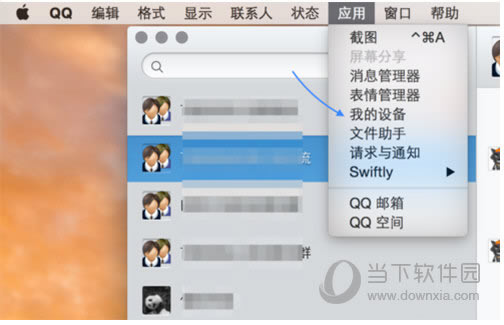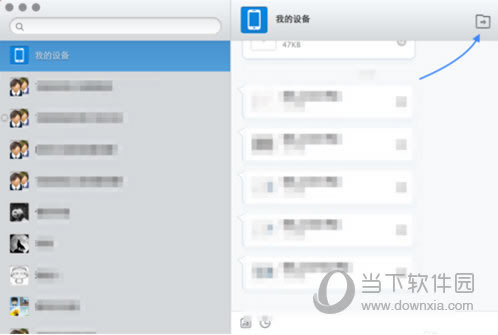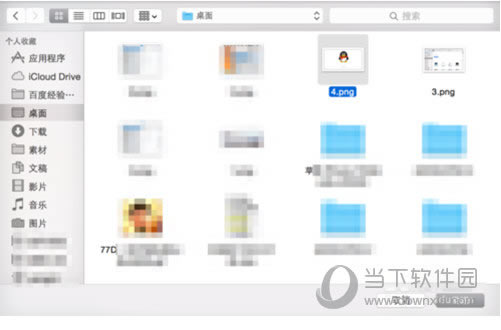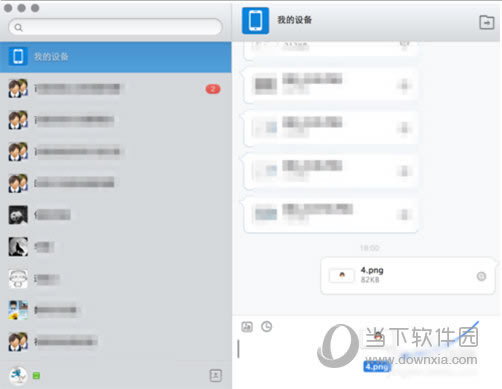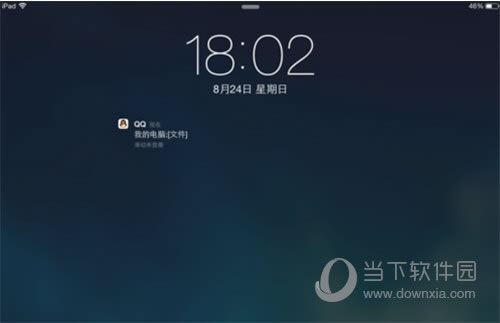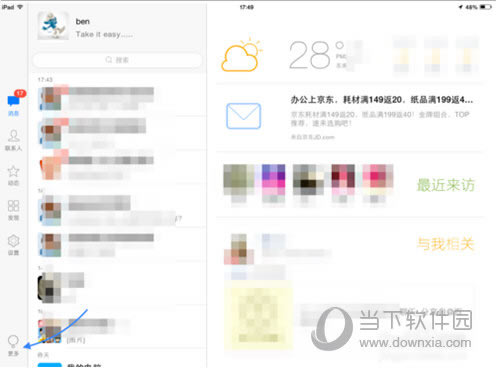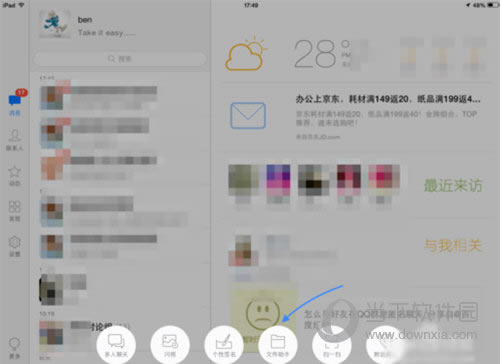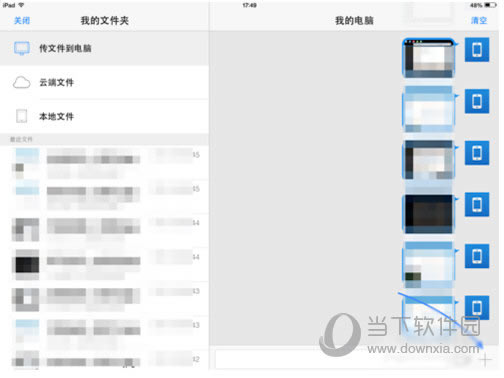mac怎么将照片传到ipad上 mac将照片传到ipad上图文详细教程
发表时间:2025-01-17 来源:本站整理相关软件相关文章人气:
关于电脑装机必须的软件,比如windows office系列办公软件、网页浏览器、杀毒软件、安全防护软件、刻录软件、压缩软件、下载工具、多媒体播放软件、多媒体编辑软件、输入法、图片查看和处理软件、聊天沟通工具、系统工具与驱动补丁工具等。
现在使用苹果产品的用户越来越多了,今天小编就给大家讲讲mac怎么将照片传到ipad上,让你可以把MAC上的照片快速传到iPad上,方法非常简单,一起来看吧!
mac将照片传到ipad上教程
1、我们在Mac上登录QQ以后,请点击顶部菜单栏“应用”下的“我的设备”选项,如图所示
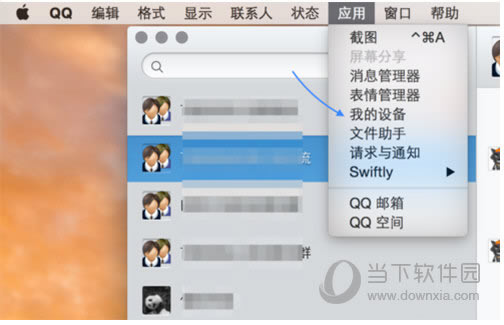
2、接着会在QQ左侧出现“我的设备”选项,点击右上角的“文件传送”按钮,如图所示
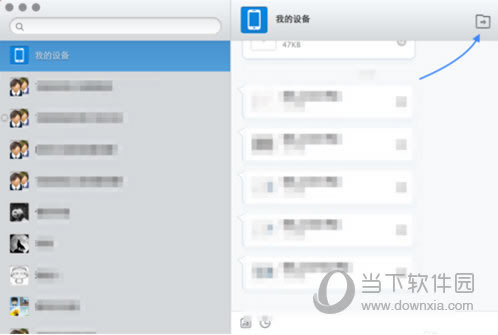
3、随后在文件选择窗口,选择想要发送的照片即可,如图所示
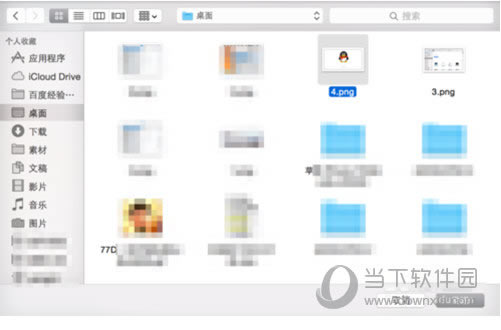
4、当然你也可以直接把想要传送到 iPad 上的图片,直接拖动到我的设备窗口中即可。
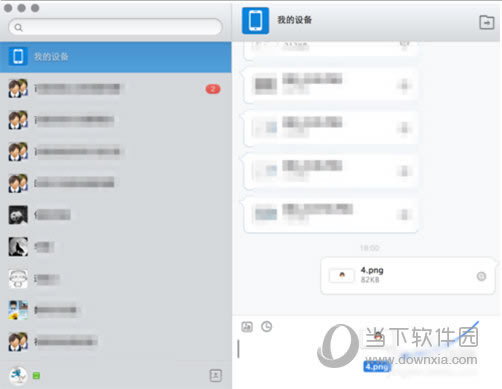
5、随后即可在 iPad 上看到来自从 Mac 上传送的文件了,如图所示
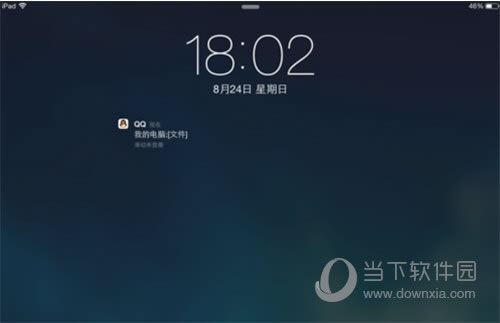
6、建议在用 Mac 上传送照片时,请先在 iPad 上登录 QQ 软件。当然,从 iPad 上也可以把照片传送到 Mac 电脑上。在 iPad上登录 QQ 以后,点击左下角的“更多”按钮,如图所示
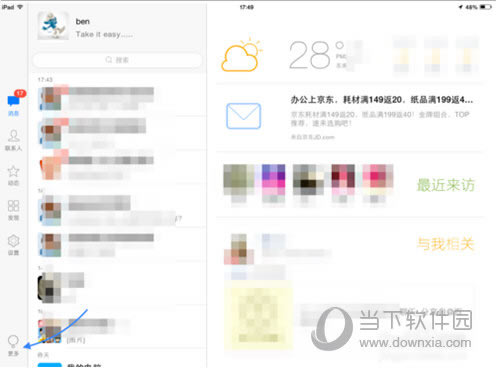
7、接着请在功能选项中点击打开“文件助手”图标,如图所示
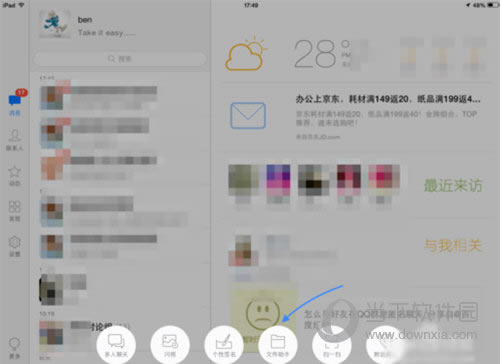
8、随后点击 + 按钮,即可选择要发送到 Mac 上的照片了,如图所示
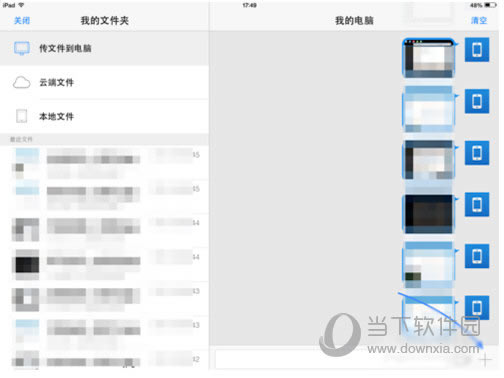
以上就是Mac将照片传到iPad上教程,希望能帮助到你,更多MAC教程请关注当下软件园。
装机软件,全自动在线安装过程,无需电脑技术,小白在家也可自己完成安装,纯净稳定,装机必备之选!